win10 nvidia控制面板怎么打开,win10 nvidia控制面板开启步骤
时间:2021-05-29阅读量:作者:大白菜
提到游戏,显卡对游戏的作用是非常大的,游戏里面大部分画面都需要显卡的渲染。想必许多用户都想让自己的显卡发挥最佳的性能,那么我们怎么打开显卡,并对其进行设置呢?下面以
提到游戏,显卡对游戏的作用是非常大的,游戏里面大部分画面都需要显卡的渲染。想必许多用户都想让自己的显卡发挥最佳的性能,那么我们怎么打开显卡,并对其进行设置呢?下面以win10 nvidia显卡为示例,带大家一起来看看win10 nvidia控制面板怎么打开。

win10 nvidia控制面板开启步骤
1、 使用“win+r”组合快捷键,输入“services.msc”回车确定,进入服务界面。
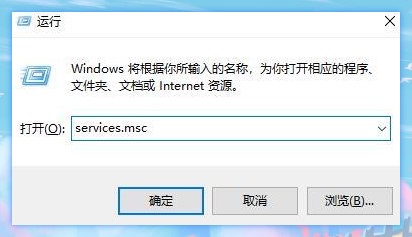
2、 找到“NVIDIA Dispaly Container LS”选项,点击打开。
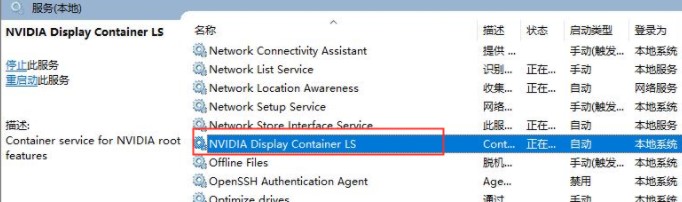
3、点击启动类型,设置为“自动”,并将服务状态修改为“启动”。
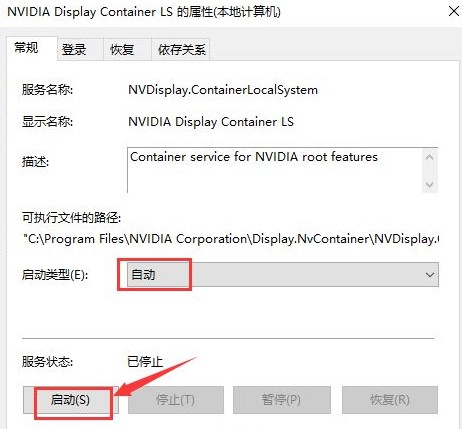
4、此时NVIDIA Dispaly Container LS服务正在启动,随后会自动重启。
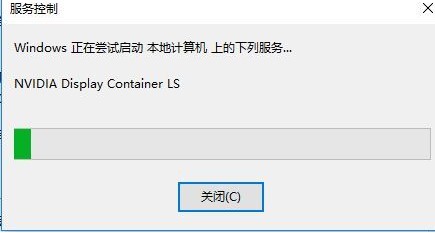
5、重启后,右键点击“此电脑”,选择“属性”,点击打开控制面板。
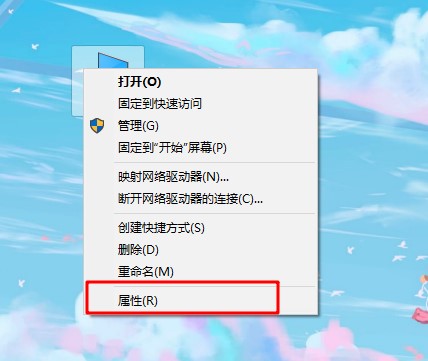
6、点击“外形和个性化”。

7、在这里我们可以看到“nvidia控制面板”,双击打开它。
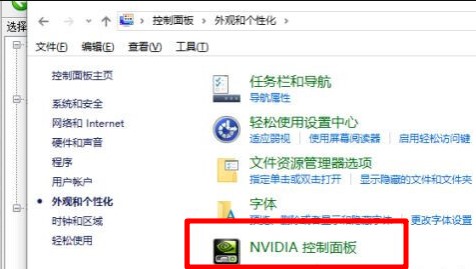
8、打开nvidia面板后,点击“桌面”功能,将其中的“添加桌面上下文菜单”以及“显示通知托盘图标”勾选上。
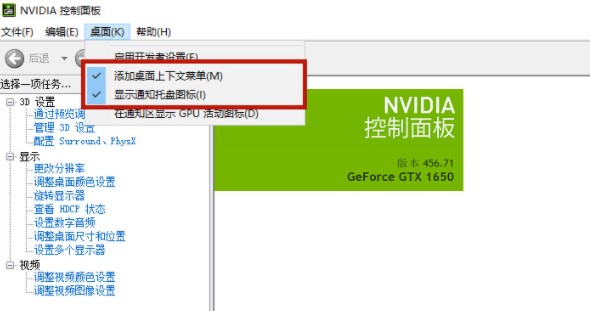
9、之后我们就可以在桌面空白处右键打开nvidia面板以及在任务栏下方的扩展栏中打开nvidia面板。
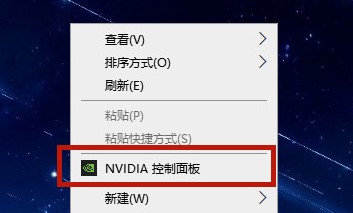
那么下面一起来看看win10 nvidia控制面板怎么打开,win10 nvidia控制面板开启步骤的有关内容就为大家介绍到这里了希望可以帮助到各位。